禁用RemoteRegistry服务方法详解
时间:2025-08-24 10:36:34 364浏览 收藏
**禁用Remote Registry服务,提升系统安全!** 远程注册表服务虽方便远程管理,但也带来潜在安全隐患。本文详细介绍如何在Windows系统中安全、彻底地禁用Remote Registry服务,避免未经授权的远程访问和修改,从而有效提升系统安全性。通过简单的步骤,包括打开服务管理器、查找并禁用“远程注册表”服务,以及验证禁用状态,您即可轻松完成操作。跟随本文图文教程,立即行动,加固您的系统安全防线!
远程注册表服务允许用户通过网络对计算机的注册表进行远程访问和修改,存在潜在安全风险。为提升系统安全性,建议关闭该服务。以下是具体操作步骤,简单易行。
1、 按下“Win + R”键打开运行窗口,输入 services.msc,然后按回车确认。
2、 在服务列表中找到“远程注册表”服务,双击该项以进入设置界面。

3、 在弹出的属性窗口中,将“启动类型”下拉菜单选择为“禁用”。
具体设置可参考下图所示:
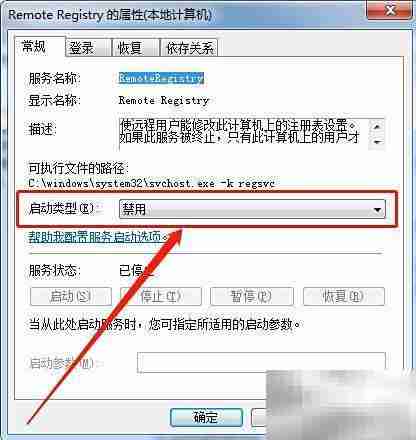
4、 设置完成后,点击“应用”按钮,随后点击“确定”保存更改。
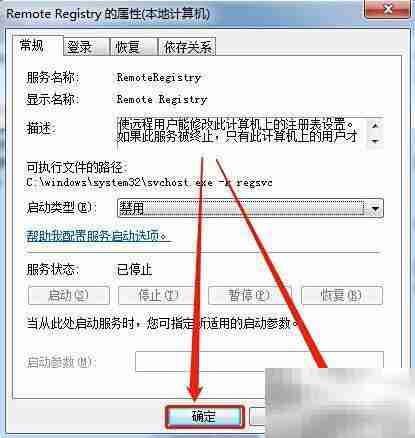
5、 再次按下“Win + R”组合键,输入 services.msc 并回车,打开服务管理器。
6、 找到“远程注册表”服务并双击打开其属性设置。
7、 确保启动类型已设置为“禁用”,防止服务被意外启动。
8、 点击“应用”并确认,即可完成全部禁用操作。
文中关于的知识介绍,希望对你的学习有所帮助!若是受益匪浅,那就动动鼠标收藏这篇《禁用RemoteRegistry服务方法详解》文章吧,也可关注golang学习网公众号了解相关技术文章。
相关阅读
更多>
-
501 收藏
-
501 收藏
-
501 收藏
-
501 收藏
-
501 收藏
最新阅读
更多>
-
459 收藏
-
309 收藏
-
315 收藏
-
190 收藏
-
252 收藏
-
248 收藏
-
480 收藏
-
221 收藏
-
103 收藏
-
161 收藏
-
462 收藏
-
441 收藏
课程推荐
更多>
-

- 前端进阶之JavaScript设计模式
- 设计模式是开发人员在软件开发过程中面临一般问题时的解决方案,代表了最佳的实践。本课程的主打内容包括JS常见设计模式以及具体应用场景,打造一站式知识长龙服务,适合有JS基础的同学学习。
- 立即学习 543次学习
-

- GO语言核心编程课程
- 本课程采用真实案例,全面具体可落地,从理论到实践,一步一步将GO核心编程技术、编程思想、底层实现融会贯通,使学习者贴近时代脉搏,做IT互联网时代的弄潮儿。
- 立即学习 516次学习
-

- 简单聊聊mysql8与网络通信
- 如有问题加微信:Le-studyg;在课程中,我们将首先介绍MySQL8的新特性,包括性能优化、安全增强、新数据类型等,帮助学生快速熟悉MySQL8的最新功能。接着,我们将深入解析MySQL的网络通信机制,包括协议、连接管理、数据传输等,让
- 立即学习 500次学习
-

- JavaScript正则表达式基础与实战
- 在任何一门编程语言中,正则表达式,都是一项重要的知识,它提供了高效的字符串匹配与捕获机制,可以极大的简化程序设计。
- 立即学习 487次学习
-

- 从零制作响应式网站—Grid布局
- 本系列教程将展示从零制作一个假想的网络科技公司官网,分为导航,轮播,关于我们,成功案例,服务流程,团队介绍,数据部分,公司动态,底部信息等内容区块。网站整体采用CSSGrid布局,支持响应式,有流畅过渡和展现动画。
- 立即学习 485次学习
